五年级下册信息技术 12设计框架网页 教案 闽教版
文档属性
| 名称 | 五年级下册信息技术 12设计框架网页 教案 闽教版 | 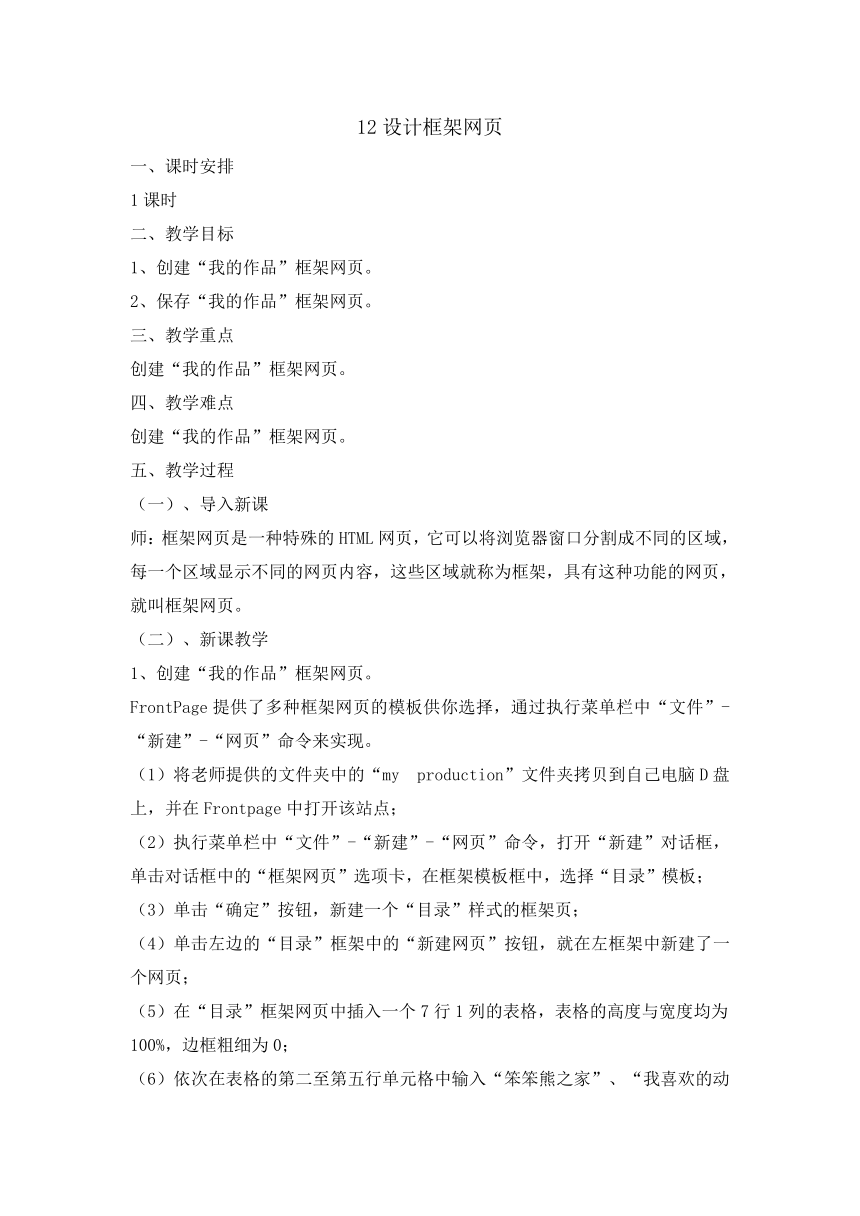 | |
| 格式 | zip | ||
| 文件大小 | 147.3KB | ||
| 资源类型 | 教案 | ||
| 版本资源 | 闽教版 | ||
| 科目 | 信息科技(信息技术) | ||
| 更新时间 | 2019-08-12 09:52:52 | ||
图片预览
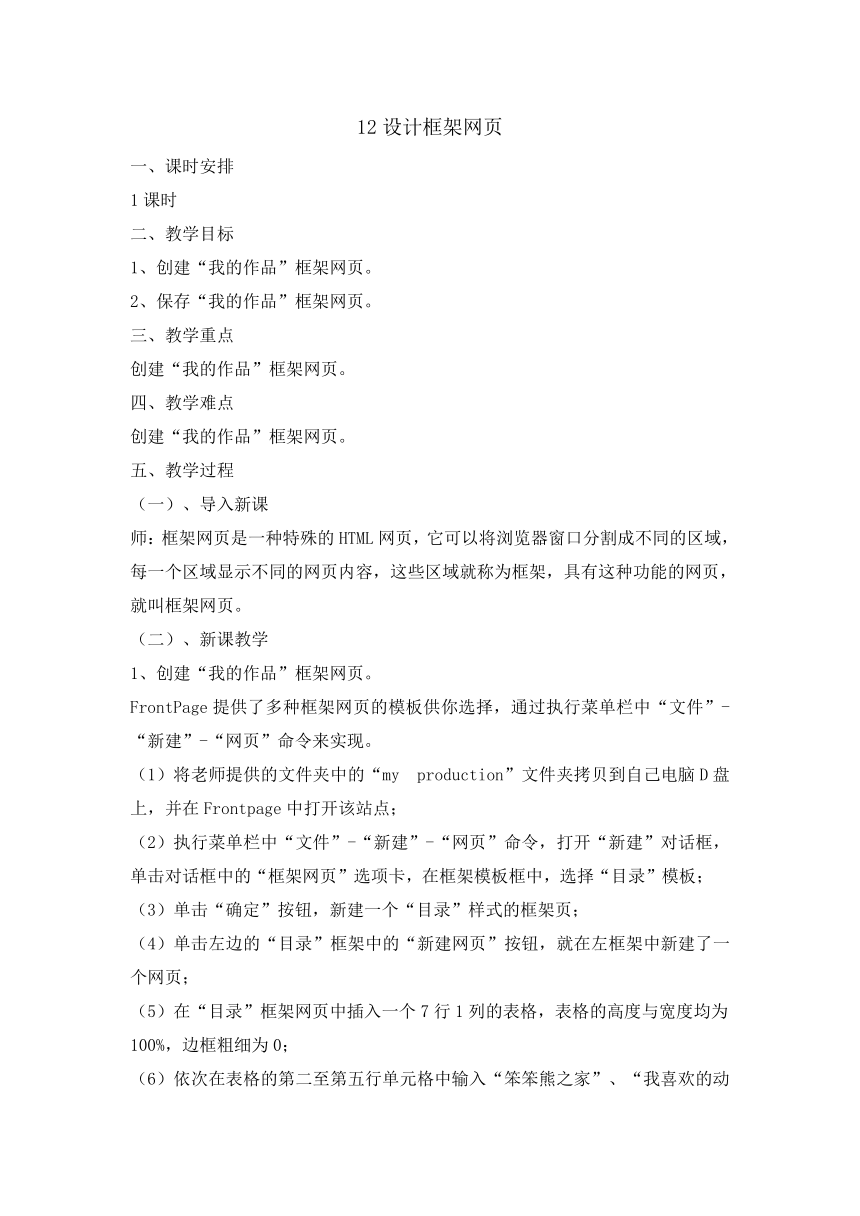
文档简介
12设计框架网页
一、课时安排?
1课时?
二、教学目标?
1、创建“我的作品”框架网页。?????
2、保存“我的作品”框架网页。?
三、教学重点?
创建“我的作品”框架网页。?
四、教学难点?
创建“我的作品”框架网页。?
教学过程?
(一)、导入新课?
师:框架网页是一种特殊的HTML网页,它可以将浏览器窗口分割成不同的区域,每一个区域显示不同的网页内容,这些区域就称为框架,具有这种功能的网页,就叫框架网页。?
(二)、新课教学?
1、创建“我的作品”框架网页。?
FrontPage提供了多种框架网页的模板供你选择,通过执行菜单栏中“文件”-“新建”-“网页”命令来实现。?
(1)将老师提供的文件夹中的“my?production”文件夹拷贝到自己电脑D盘上,并在Frontpage中打开该站点;?
(2)执行菜单栏中“文件”-“新建”-“网页”命令,打开“新建”对话框,单击对话框中的“框架网页”选项卡,在框架模板框中,选择“目录”模板;?
(3)单击“确定”按钮,新建一个“目录”样式的框架页;?
(4)单击左边的“目录”框架中的“新建网页”按钮,就在左框架中新建了一个网页;?
(5)在“目录”框架网页中插入一个7行1列的表格,表格的高度与宽度均为100%,边框粗细为0;?
(6)依次在表格的第二至第五行单元格中输入“笨笨熊之家”、“我喜欢的动物”、“我的课程表”和“七巧板”,并设置字体、字号、颜色等;在第六行插入一个.gif图形(images文件夹中的email.gif);?
(7)设置网页背景,设置表格各个单元格水平居中对齐;?
(8)单击右边主框架中的“设置初始网页?”按钮,打开“创建超链接”对话框;在对话框中选择“tangram”文件下的“index.htm”文件,并单击“确定”按钮,就把这个网页设置成了主框架的初始网页;?
(9)选中“笨笨熊之家”,单击常用工具栏中“超链接”按钮,打开“创建超链接”对话框,选择站点文件夹中的bear文件夹下的index.htm文件;?
(10)单击“目标框架”方框右边的“更改目标框架”按钮,弹出“目标框架”对话框,选择“公用的目标区”中的“网页默认值”,单击“确定”按钮,回到“超链接”对话框,单击“确定”按钮;用同样的方法设置其他三个标题的超链接;?
(11)分别右击左右框架网页,在弹出的快捷菜单中,单击“框架属性”命令,打开“框架属性”对话框,单击“可在浏览器中调整大小”复选框,取消该功能;?
(12)单击“框架网页”按钮,在打开的“网页属性”对话框中,选择“框架”选项卡;单击“显示边框”复选框,取消该功能,单击“确定”按钮,回到“框架属性”对话框,再单击“确定”按钮;?
(13)将编辑模式切换到“预览”,预览网页效果。
?2、保存“我的作品”框架网页。?
框架网页中有多个框架,每个框架都可作为一个单独的浏览窗口来显示网页。因此在保存时,系统会要求保存每个框架中的网页和总的框架网页。?
(1)单击常用工具栏中“保存”按钮,弹出“另存为”对话框,对话框的右侧显示框架的示意图,框中蓝色的部分即为当前要保存的框架;?
(2)在“文件名”框中输入文件名,单击“保存”按钮;?
(3)在对话框的右侧显示示意图,表示将保存框架网页,在“文件名”框中输入“index.htm”,单击“保存”按钮。?
这样“我的作品”框架页就制作完成,它将前面制作的“笨笨熊之家”、“我喜欢的动物”、“我的课程表”和“七巧板”等网页连接起来。??
(三)、试一试?
上网收集“2008北京奥运会”相关资料。利用收集到的资料,用框架页形式制作一个介绍2008北京奥运会的网站
一、课时安排?
1课时?
二、教学目标?
1、创建“我的作品”框架网页。?????
2、保存“我的作品”框架网页。?
三、教学重点?
创建“我的作品”框架网页。?
四、教学难点?
创建“我的作品”框架网页。?
教学过程?
(一)、导入新课?
师:框架网页是一种特殊的HTML网页,它可以将浏览器窗口分割成不同的区域,每一个区域显示不同的网页内容,这些区域就称为框架,具有这种功能的网页,就叫框架网页。?
(二)、新课教学?
1、创建“我的作品”框架网页。?
FrontPage提供了多种框架网页的模板供你选择,通过执行菜单栏中“文件”-“新建”-“网页”命令来实现。?
(1)将老师提供的文件夹中的“my?production”文件夹拷贝到自己电脑D盘上,并在Frontpage中打开该站点;?
(2)执行菜单栏中“文件”-“新建”-“网页”命令,打开“新建”对话框,单击对话框中的“框架网页”选项卡,在框架模板框中,选择“目录”模板;?
(3)单击“确定”按钮,新建一个“目录”样式的框架页;?
(4)单击左边的“目录”框架中的“新建网页”按钮,就在左框架中新建了一个网页;?
(5)在“目录”框架网页中插入一个7行1列的表格,表格的高度与宽度均为100%,边框粗细为0;?
(6)依次在表格的第二至第五行单元格中输入“笨笨熊之家”、“我喜欢的动物”、“我的课程表”和“七巧板”,并设置字体、字号、颜色等;在第六行插入一个.gif图形(images文件夹中的email.gif);?
(7)设置网页背景,设置表格各个单元格水平居中对齐;?
(8)单击右边主框架中的“设置初始网页?”按钮,打开“创建超链接”对话框;在对话框中选择“tangram”文件下的“index.htm”文件,并单击“确定”按钮,就把这个网页设置成了主框架的初始网页;?
(9)选中“笨笨熊之家”,单击常用工具栏中“超链接”按钮,打开“创建超链接”对话框,选择站点文件夹中的bear文件夹下的index.htm文件;?
(10)单击“目标框架”方框右边的“更改目标框架”按钮,弹出“目标框架”对话框,选择“公用的目标区”中的“网页默认值”,单击“确定”按钮,回到“超链接”对话框,单击“确定”按钮;用同样的方法设置其他三个标题的超链接;?
(11)分别右击左右框架网页,在弹出的快捷菜单中,单击“框架属性”命令,打开“框架属性”对话框,单击“可在浏览器中调整大小”复选框,取消该功能;?
(12)单击“框架网页”按钮,在打开的“网页属性”对话框中,选择“框架”选项卡;单击“显示边框”复选框,取消该功能,单击“确定”按钮,回到“框架属性”对话框,再单击“确定”按钮;?
(13)将编辑模式切换到“预览”,预览网页效果。
?2、保存“我的作品”框架网页。?
框架网页中有多个框架,每个框架都可作为一个单独的浏览窗口来显示网页。因此在保存时,系统会要求保存每个框架中的网页和总的框架网页。?
(1)单击常用工具栏中“保存”按钮,弹出“另存为”对话框,对话框的右侧显示框架的示意图,框中蓝色的部分即为当前要保存的框架;?
(2)在“文件名”框中输入文件名,单击“保存”按钮;?
(3)在对话框的右侧显示示意图,表示将保存框架网页,在“文件名”框中输入“index.htm”,单击“保存”按钮。?
这样“我的作品”框架页就制作完成,它将前面制作的“笨笨熊之家”、“我喜欢的动物”、“我的课程表”和“七巧板”等网页连接起来。??
(三)、试一试?
上网收集“2008北京奥运会”相关资料。利用收集到的资料,用框架页形式制作一个介绍2008北京奥运会的网站
